当前使用cdr软件可以非常方便的绘制饼状图哦,但最近有的网友表示还不了解绘制饼状图的相关操作,那么cdr如何绘制饼状图的呢?今天我们就来看看cdr绘制饼状图的方法吧。
打开CorelDRAW,进入主页面。如下图。
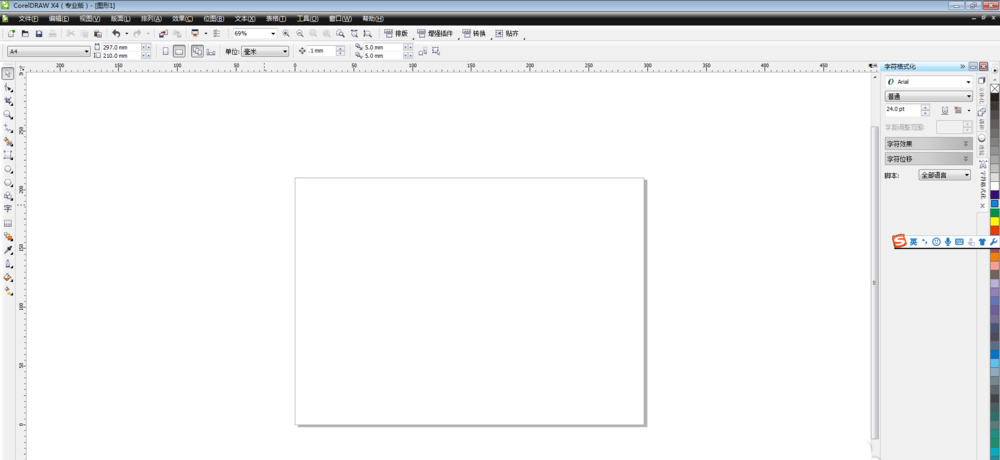
选择椭圆形,在文档中画一个椭圆,如下图所示。
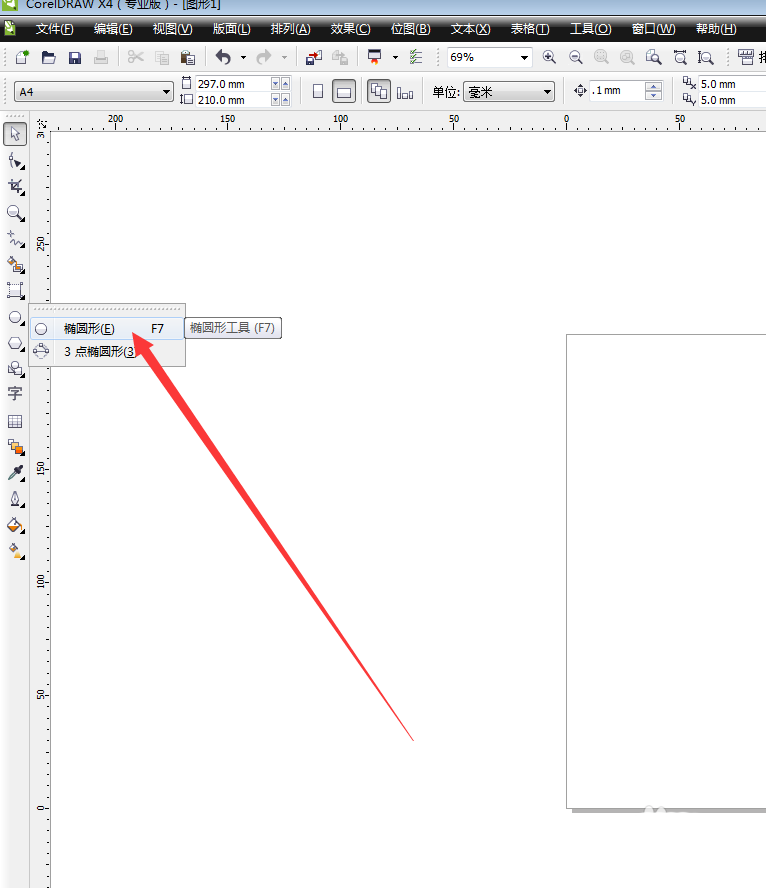
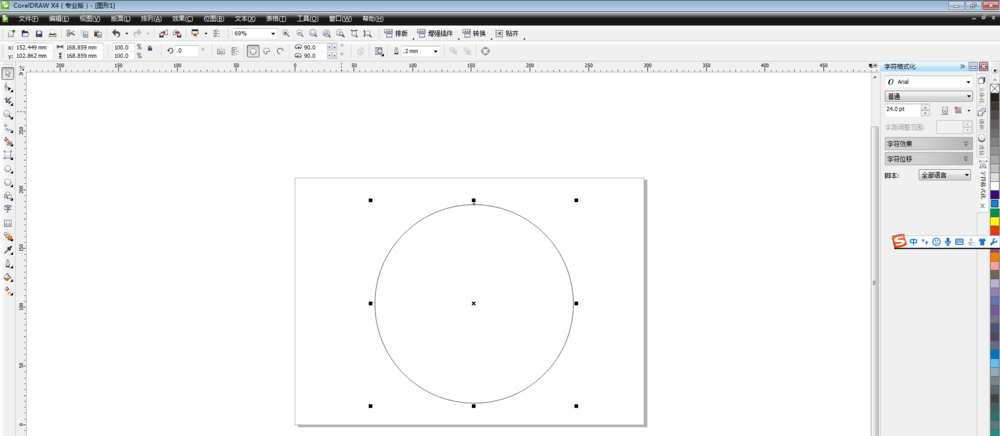
为椭圆填充一个红色,按Ctrl+c,Ctrl+v,如下图
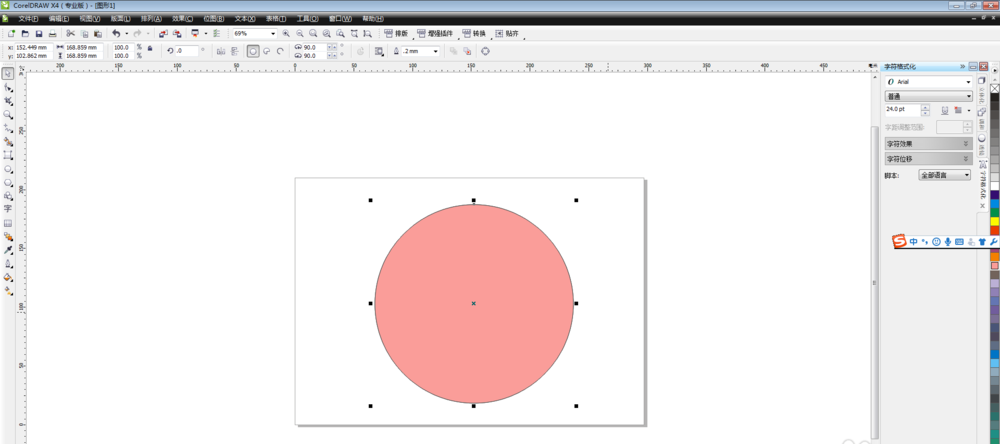
给复制的椭圆填充另一种颜色,选择饼形,在起始角度中输入0,结束角度中输入30,如下图
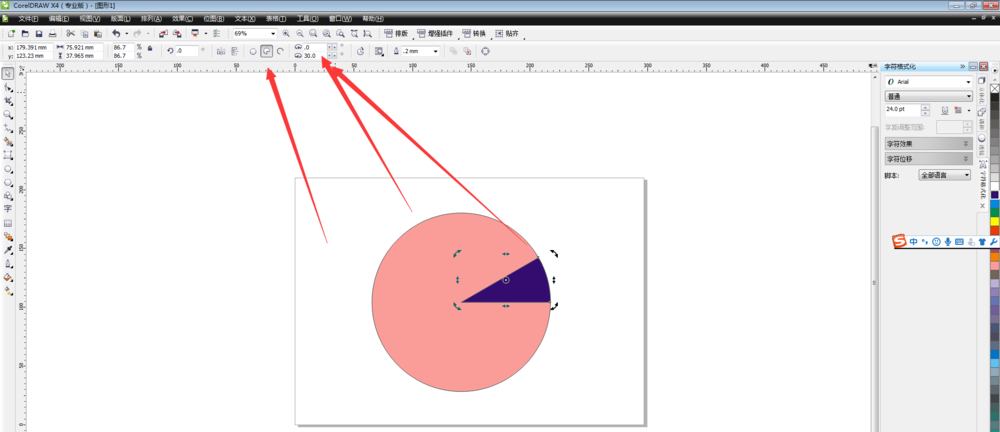
选择30度的这个圆,按Ctrl+c ctrl +v,进行复制,在起始角度中输入30,结束角度中输入120,然后换个填充颜色,如下图。
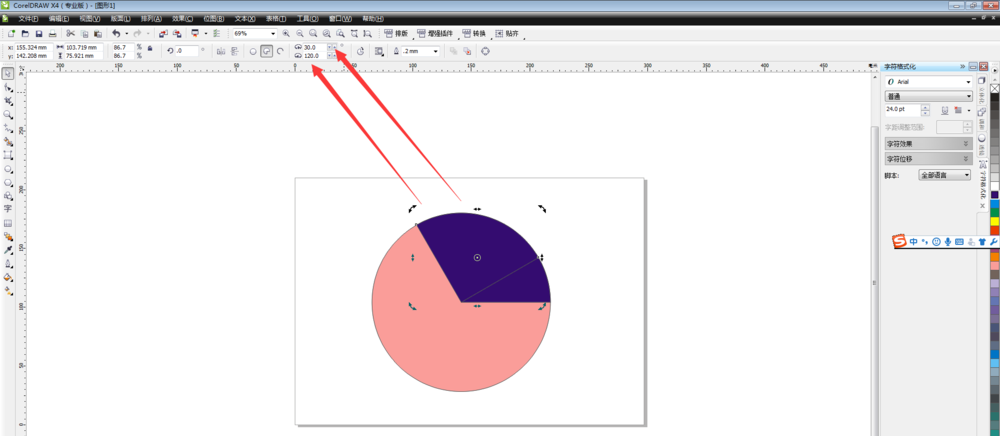
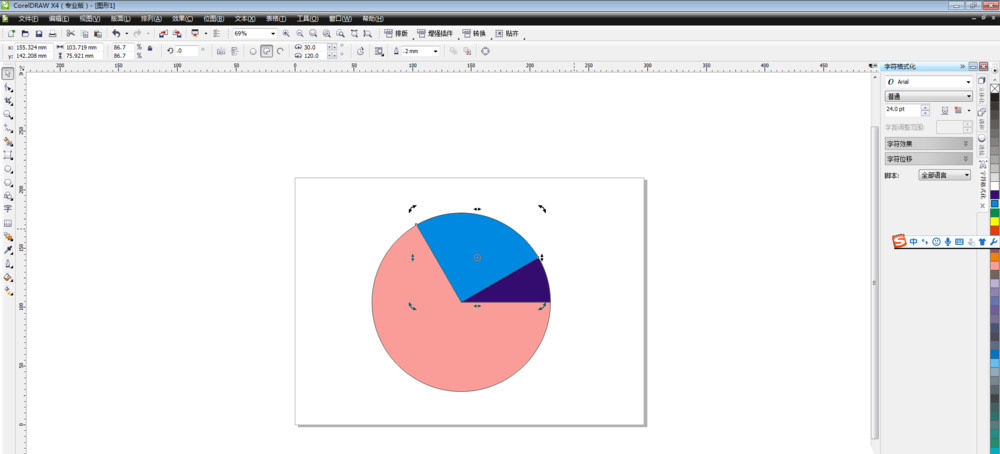
选择90度的这个圆,按Ctrl+c ctrl +v,进行复制,在起始角度中输入120,结束角度中输入280,然后换个填充颜色,如下图。
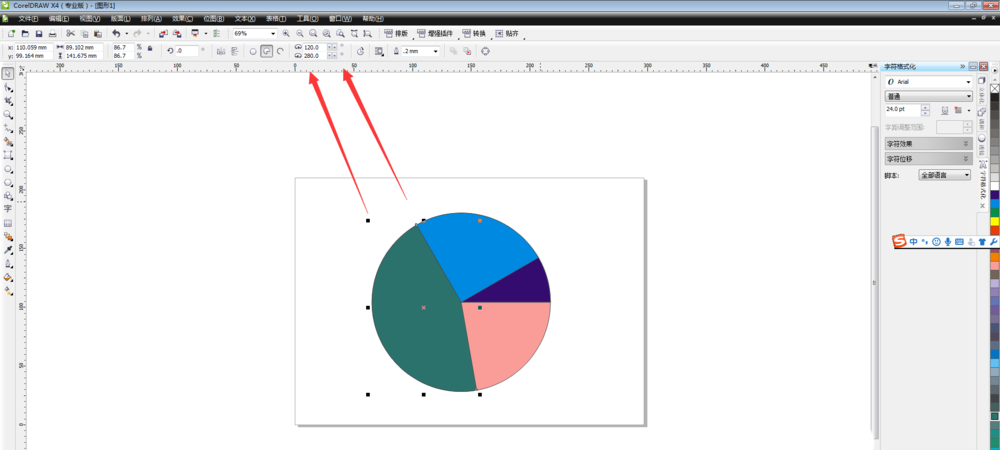
饼状图就做好了,在各个颜色不同的区域,输入需要的文字就行了。如下图所示。
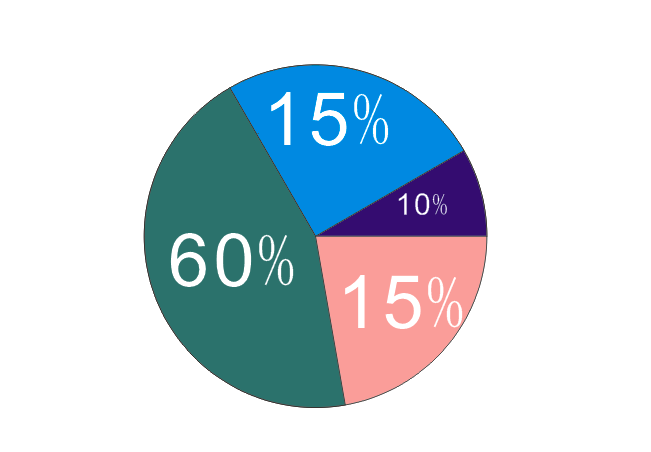
还不了解cdr绘制饼状图的简单操作流程的朋友们,不要错过小编带来的这篇文章哦。




